Jangan bingung ya Sobat kenapa isi blog ini macam-macam. Karena
memang tujuan blog ini untuk menulis pengalaman apa yang pernah ane alamin dan
mudah-mudahan bisa berbagi sama Sobat yang memiliki Masalah yang sama yaitu gimana
cara printer satu bisa di pakai bersama-sama baik di kantor ataupun dirumah.
Masalah ini ane alamin waktu berkunjung ke kantor teman ane,
pas waktu itu para staf waktu nge-print ko masih tunggu-tungguan dan gantian
(rebutan) kabel USB padahal ada jaringan Wifi nya, trus parahnya lagi pake
angkat laptop ke meja dimana printer berada. ribet deh pokoknya he he.
Apakah Harus connect Internet?
Jawaban : Tidak, yang penting terhubung jaringan lokal baik menggunakan Wifi atau Kabel
Komputer Server
Cara Setting Komputer Server yang terhubung langsung ke printer,
caranya gak pake ribet ko Sobat, pertama klick START kemudian klick Devices and
Printers.
Kemudian cari Printer yang aktif biasanya ditandai dengan
warna yang lebih terang. Kemudian klick kanan pada printer : Set Default
PrinteràPrinter
Properties
Kemudian pilih : Sharing àCeklish
pada Share This printer à
Apply dan ok
Komputer Client
Untuk Komputer client kita harus tahu Alamat IP komputer Server caranya buka comant from : Start--> Ketik CMD--> Enter, dan ketik ipconfig
Kemudian komputer Client tinggal manggil ip Komputer server misal IP computer
server : 192.168.181.15
Kemudian akan terbuka jendela printer yang aktif di komputer server, Sobat pilih printer yang aktif dikomputer Server kemudian klick kanan Printer --> klick Connect
Sekarang, Sobat buka Mic. Word untuk mencoba print, Pilih Print yang berstatus Ready dan sesuai dengan IP komputer Server diatas.
Bedanya Cara Setting Printer WIFI dan Kabel?
Bedanya hanya medianya aja gan cara settingnya sama, Hanya menggunakan Wifi biasanya IP Komputer server berubah-ubah. maka harus dicek lagi setiap menghidupkan dan mau shering Printer, Mudahkan?


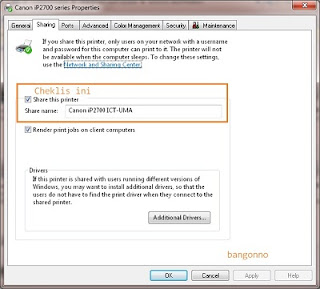



Comments
Post a Comment